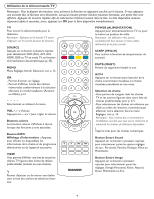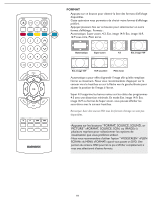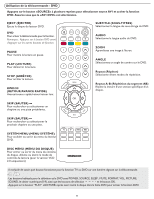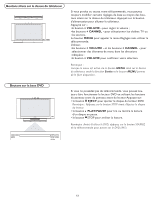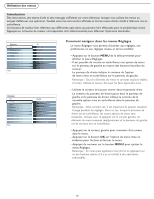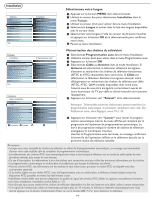Magnavox 32MD251D User manual, French - Page 9
Utilisation de la télécommande-TV
 |
View all Magnavox 32MD251D manuals
Add to My Manuals
Save this manual to your list of manuals |
Page 9 highlights
Utilisation de la télécommande-TV Remarque : Pour la plupart des boutons, vous activerez la fonction en appuyant une fois sur le bouton. Si vous appuyez une seconde fois, la fonction sera désactivée. Lorsqu'un bouton permet d'activer plusieurs fonctions, une petite liste sera affichée. Appuyez de manière répétée afin de sélectionner l'élément suivant dans la liste. La liste disparaîtra automatiquement après 6 secondes, sinon, appuyez sur OK pour la faire disparaître immédiatement. TV Pour activer la télécommande pour la télévision. Remarque : Appuyez sur le bouton TV avant d'appuyer sur les autres boutons de fonction. SOURCE Appuyez sur ce bouton à plusieurs reprises pour sélectionner DVD (AV1), AV2, AV3, HDMI, SIDE ou TV en mode TV, en fonction du branchement des périphériques (p. 35). MENU Menu Réglages Activé/ Désactivé, voir p. 13. OK - Permet d'activer un réglage - Permet d'afficher la liste des chaînes mémorisées conformément à la sélection effectuée en mode Installation (Antenne ou Câble), p.14. Sélectionnez un élément du menu. VOL / Volume Appuyez sur ou pour régler le volume. Boutons colorés Les boutons colorés s'affichent à l'écran lorsque des fonctions y sont associées. Bouton INFO Affichage d'informations : Appuyez pour afficher (si disponibles) les informations de la chaîne et du programme sélectionnés ou de l'appareil accessoire. VIEW Vous permet d'afficher une liste de toutes les chaînes TV figurant dans la liste de chaînes préférentielles (incluant les sous-chaînes). Permet d'ajouter ou de retirer une chaîne dans la liste des chaînes de télévision favorites. POWER (ALIMENTATION) Appuyez pour allumer/éteindre la TV ou pour la mettre en position de veille. Remarque : Un téléviseur n'est jamais complètement hors tension à moins d'être débranché de la prise murale. SLEEP (VEILLE) Pour activer la fonction de temporisateur de sommeil. MUTE (MUET) Permet de supprimer/rétablir le son. A/CH Appuyez sur ce bouton pour basculer de la chaîne couramment visualisée à la chaîne visualisée précédente et vice versa. Sélection de chaîne -Vous permet de naviguer dans les chaînes TV et les sources figurant dans votre liste de chaînes préférentielles (voir p. 27). -Pour sélectionner les chaînes de télévision par câble ou celles de l'antenne, commencez par effectuer votre sélection dans le menu Réglages, voir, p. 14. Remarque : Vous n'aurez pas à recommencer l'installation une fois que vous aurez recherché et mémorisé les chaînes de télévision disponibles. Tapez le tiret pour les chaînes numériques. Bouton Smart Sound Appuyez sur ce bouton à plusieurs reprises pour sélectionner parmi les quatre réglages de son : Personnel, Paroles, Musique, Films ou Multimédia. Bouton Smart Image Appuyez sur ce bouton à plusieurs reprises pour sélectionner parmi les réglages d'image Personnel, Riche, Naturel, Doux, Multimédia ou Eco. 9